Как легко изменить текст «Еще один сайт WordPress»
Опубликовано: 2023-06-21На вашем сайте есть текст «Еще один сайт WordPress» в заголовке или строке заголовка?
Новички часто не знают, как изменить этот слоган, но оставлять его на месте не очень хорошо. К счастью, это легко изменить на что-то другое или даже полностью удалить.
В этом уроке мы покажем вам, как шаг за шагом изменить текст «Еще один сайт WordPress».
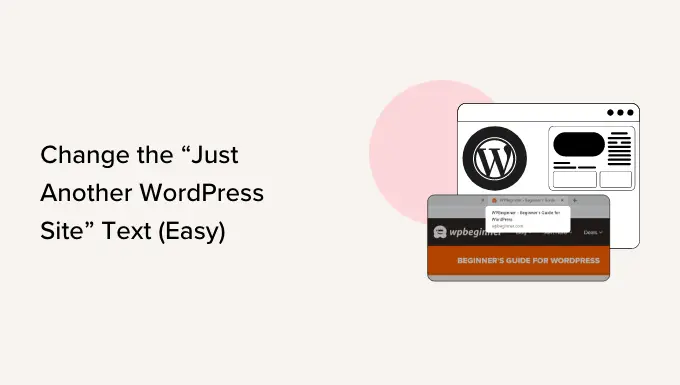
Что такое слоган сайта WordPress?
Слоган — это слоган или описание сайта WordPress. Многие веб-сайты используют броскую фразу в качестве слогана для описания своего веб-сайта и бренда.
До версии 6.1 WordPress по умолчанию использовал «Просто еще один сайт WordPress» в качестве слогана вашего веб-сайта, когда вы впервые создавали веб-сайт.
После обновления WordPress оставляет поле слогана пустым для новых установок.
Однако пользователи, которые создали свои веб-сайты до этого или использовали более раннюю версию, могут по-прежнему иметь «Просто еще один сайт WordPress», сохраненный в настройках WordPress в качестве слогана своего сайта.
Не все темы WordPress отображают этот слоган, но многие.
Даже если ваша тема не отображает слоган сайта для пользователей, вы обязательно должны изменить этот текст по умолчанию. Это входит в наш список ключевых вещей, которые вы должны сделать после установки WordPress.
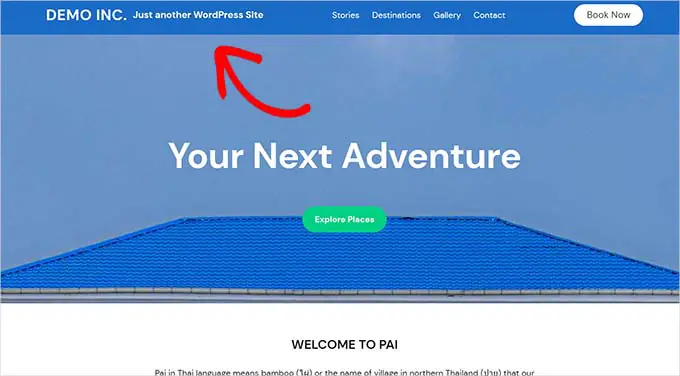
Здесь, на WPBeginner, мы используем «Руководство для начинающих по WordPress» в качестве нашего слогана. Вы можете увидеть его чуть ниже нашего навигационного меню.
Он также находится в теге заголовка нашего сайта в вашем браузере.
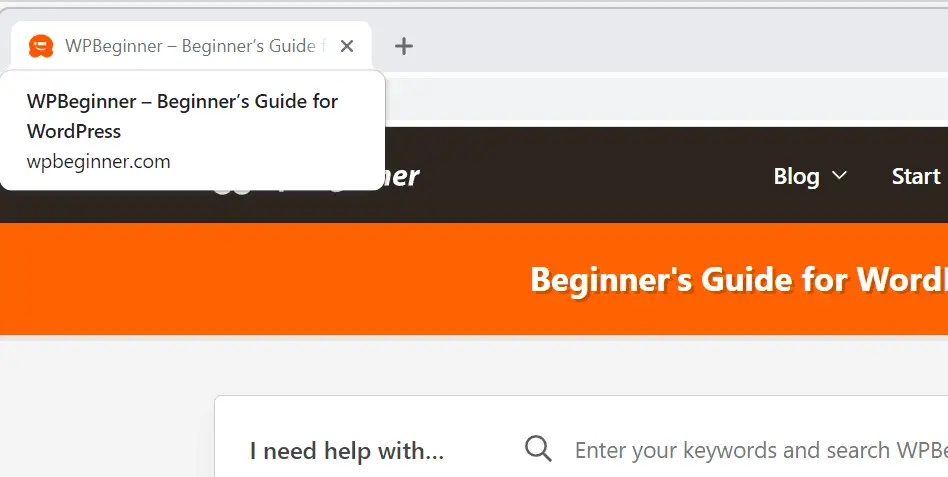
Не обязательно иметь слоган для вашего сайта. Если вы не можете придумать что-то подходящее прямо сейчас, вы можете пропустить слоган.
Например, основная тема или миссия вашего сайта могут быть очевидны из его доменного имени или названия веб-сайта.
Однако, если ваше доменное имя не имеет четкой связи с вашей нишей блога, добавление броского слогана может помочь вам объяснить, о чем ваш сайт.
Видеоурок
Если вы предпочитаете письменные инструкции, просто продолжайте читать.
Способ № 1: изменение слогана в настройках WordPress
Самый простой способ изменить слоган «Еще один сайт WordPress» — в настройках вашего сайта WordPress.
Во-первых, вам нужно перейти в панель управления WordPress. Обычно вы можете сделать это, добавив /wp-admin в конец доменного имени вашего сайта.
Например, если ваш сайт называется example.com , то ваша панель управления WordPress находится по адресу example.com/wp-admin .
WordPress предложит вам войти в систему, если вы еще не вошли в систему.
После входа в систему вам нужно перейти в Настройки » Общие на панели инструментов, и вы увидите там поле Слоган.
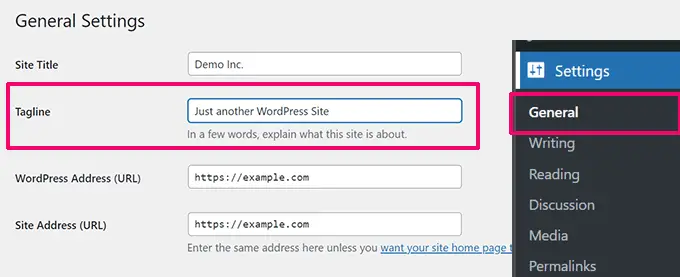
Вы можете изменить слоган или удалить его, сняв флажок.
Если оставить поле слогана пустым, текст слогана будет удален с вашего сайта.
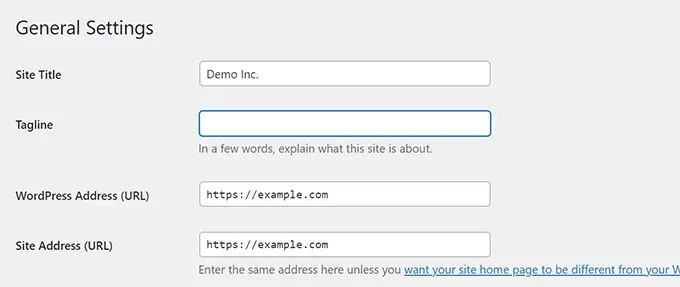
Примечание. После того, как вы удалили текст, WordPress может по-прежнему отображать «Просто еще один сайт WordPress» в качестве текста-заполнителя. Этот текст является просто подсказкой и не будет сохранен, если вы нажмете кнопку «Сохранить изменения».
Если вы хотите использовать свой собственный слоган, вот несколько советов, как придумать что-то запоминающееся и полезное.
- Используйте основную тему вашего сайта в слогане.
- Говорите кратко и просто.
- Не используйте слишком много ключевых слов или специальных символов. Поисковые системы могут счесть это плохой практикой и оштрафовать ваш сайт.
Скажем, вы ведете блог о путешествиях, тогда слоган типа «Советы и лайфхаки для путешественников в одиночку» отлично сработает.
После того, как вы это изменили, прокрутите страницу вниз и нажмите кнопку «Сохранить изменения».
Теперь вы можете посетить свой сайт и увидеть свой новый слоган:
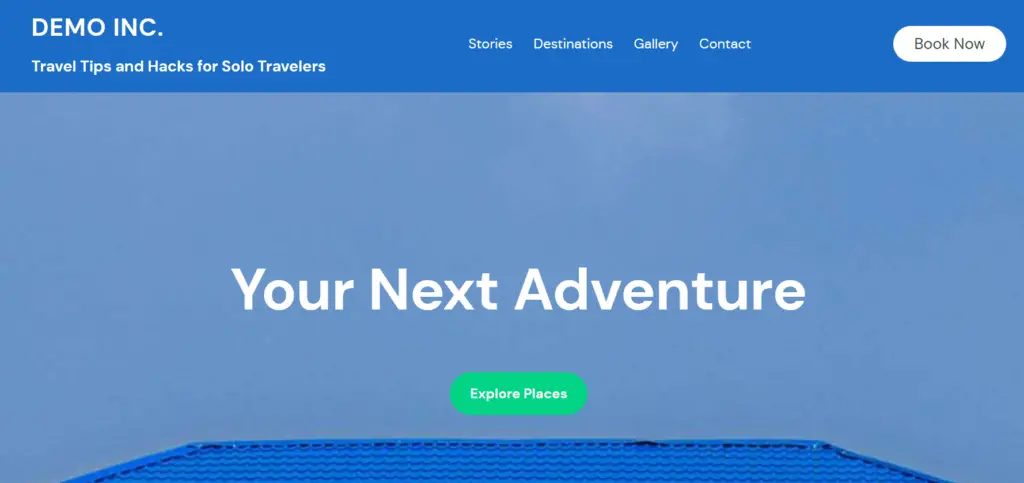
Способ № 2: изменение слогана WordPress в редакторе сайта
Если вы используете более новую тему блока, вы также можете изменить слоган в Редакторе сайта.
Перейдите на страницу Внешний вид » Редактор , чтобы запустить Редактор сайта.
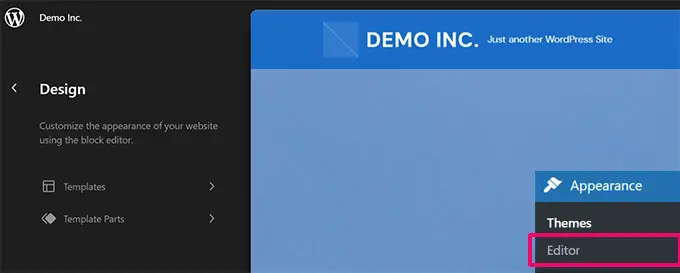
Если вы сразу видите слоган, вы можете нажать на него.

В противном случае вы можете просмотреть шаблоны и части шаблонов, чтобы найти блок Слоган сайта.
Просто нажмите на слоган, чтобы отредактировать текст внутри него.
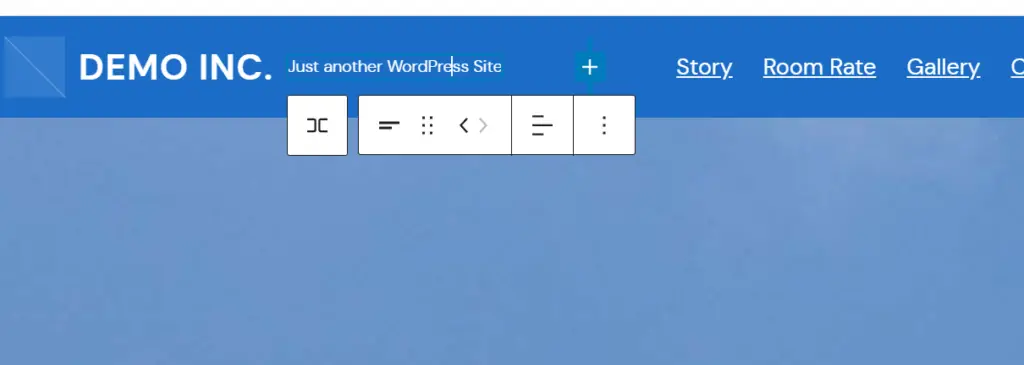
Если вы вообще не хотите отображать слоган, вы можете просто удалить блок.
Просто нажмите на меню из трех точек в настройках блока Слоган сайта и выберите «Удалить теглайн сайта» в меню.
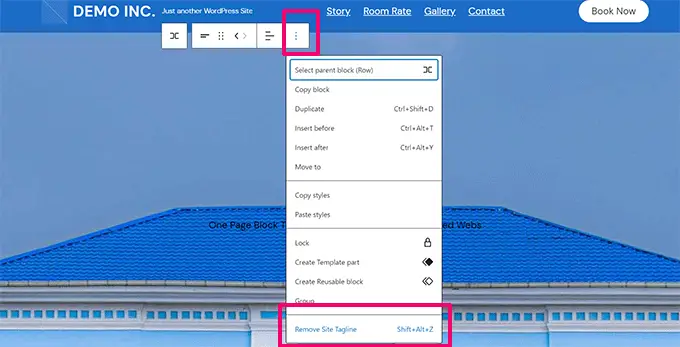
Когда вы закончите редактирование, не забудьте нажать кнопку «Сохранить», чтобы сохранить изменения.
Способ № 3: изменение слогана в настройщике тем WordPress
Вы также можете изменить свой слоган в настройщике тем WordPress.
Для этого перейдите в «Внешний вид» «Настроить» на панели инструментов WordPress.
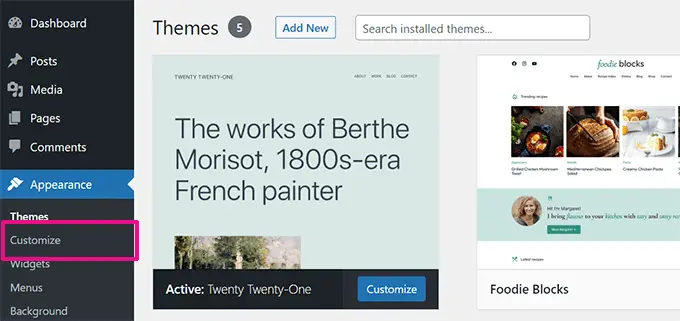
В основной части экрана отображается предварительный просмотр вашего веб-сайта.
Внизу слева у вас есть ряд вкладок, которые позволяют настраивать различные аспекты вашего сайта.
Во-первых, вам нужно найти вкладку с надписью «Идентификация сайта». Как правило, это будет на вершине или около нее.
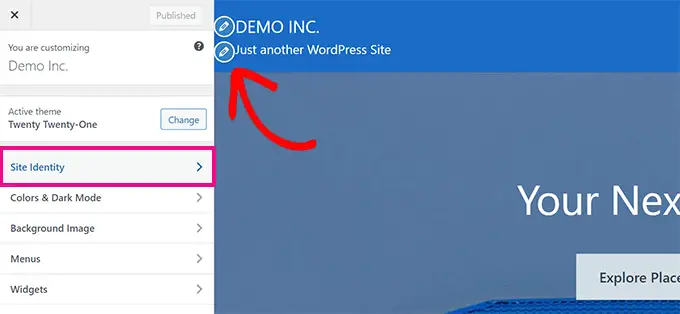
Вы также можете щелкнуть значок карандаша рядом с лозунгом, чтобы быстро найти панель «Идентификация сайта».
Примечание. Если вы не видите вкладку «Идентификация сайта», разверните другие вкладки, чтобы увидеть, не вложена ли она под них. Например, «Идентификация сайта» находится на вкладке «Заголовок» в теме Astra.
Нажмите на вкладку «Идентификация сайта», чтобы развернуть ее, и вы увидите поле, в котором вы можете изменить свой слоган.
В этом примере мы используем тему «Кнопка», и на изображении ниже вы можете видеть, что у нас также есть возможность отключить отображение заголовка и слогана сайта в этом разделе.
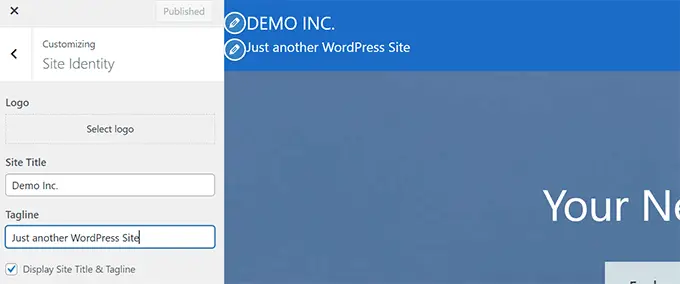
Параметры настройщика темы определяются используемой вами темой WordPress, поэтому здесь вы можете увидеть разные параметры.
После того, как вы изменили слоган на любой, который хотите использовать, нажмите кнопку «Опубликовать» в верхней части экрана.
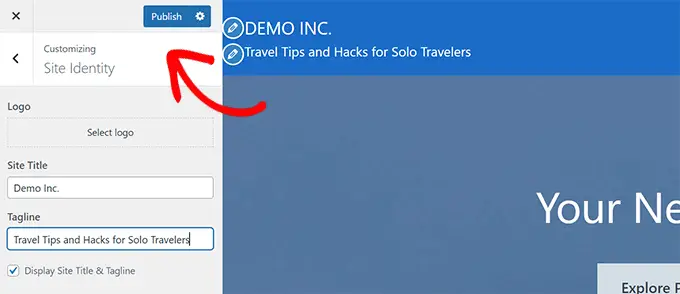
Устранение неполадок с вашим слоганом
Обычно изменение вашего слогана проходит гладко. Но что, если вы изменили свой слоган, а текст «Еще один сайт WordPress» все еще отображается?
Неправильный слоган на вашем сайте
Во-первых, убедитесь, что вы сохранили свои изменения. Вернитесь в «Настройки» > «Основные» и проверьте правильность вашего слогана. При необходимости измените его еще раз и нажмите «Сохранить изменения» внизу страницы.
Если текст «Еще один сайт WordPress» по-прежнему отображается на вашем сайте, попробуйте очистить кеш.
Вы также можете попробовать просмотреть свой сайт на другом устройстве или в другом браузере, чтобы узнать, не связана ли проблема с кешем браузера.
Если проблема не устранена, вам необходимо обратиться за помощью в службу поддержки хостинга WordPress.
Неправильный слоган в Google
Что делать, если текста «Еще один сайт WordPress» больше нет на вашем сайте, но он все еще отображается в поиске Google?
Лучший способ исправить это — использовать учетную запись Google Search Console.
Просто введите URL-адрес своей домашней страницы в строку поиска вверху. Щелкните увеличительное стекло или нажмите Enter на клавиатуре, чтобы запустить поиск.
Теперь вы увидите подробную информацию об URL-адресе. Щелкните ссылку «Запросить индексирование».
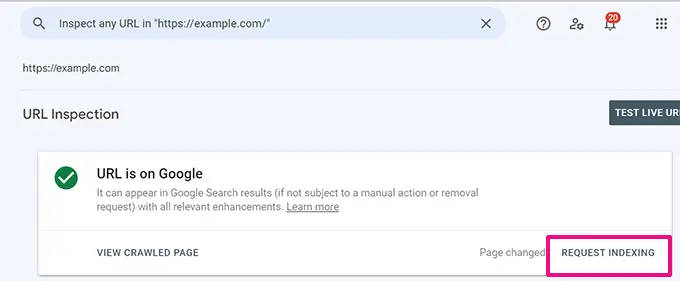
Затем Google повторно просканирует вашу страницу в течение следующих нескольких дней, и тогда он должен показать правильный слоган, а не текст «Просто еще один сайт WordPress».
Неправильный слоган на Facebook
Если текст «Еще один сайт WordPress» все еще отображается в ваших сообщениях на Facebook, вам может потребоваться очистить кеш Facebook. Вы можете сделать это, перейдя к инструменту Sharing Debugger.
Просто введите URL своего сайта и нажмите кнопку «Отладка».
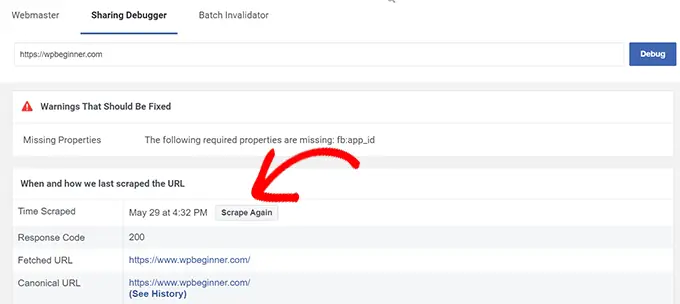
Вы должны увидеть раздел с заголовком «Когда и как мы последний раз очищали URL». Нажмите кнопку «Очистить еще раз» в верхней части этого раздела. Это должно обновить информацию, которую Facebook хранит о вашем сайте.
Слоган вашего веб-сайта теперь должен отображаться правильно, когда вы делитесь сообщениями на Facebook.
Мы надеемся, что эта статья помогла вам узнать, как изменить текст «Еще один сайт WordPress». Если вы только начинаете вести блог, мы рекомендуем прочитать наше руководство для начинающих о наиболее распространенных ошибках WordPress, которых следует избегать, и наш экспертный выбор обязательных плагинов WordPress для всех веб-сайтов.
Если вам понравилась эта статья, подпишитесь на наш канал YouTube для видеоуроков по WordPress. Вы также можете найти нас в Twitter и Facebook.
